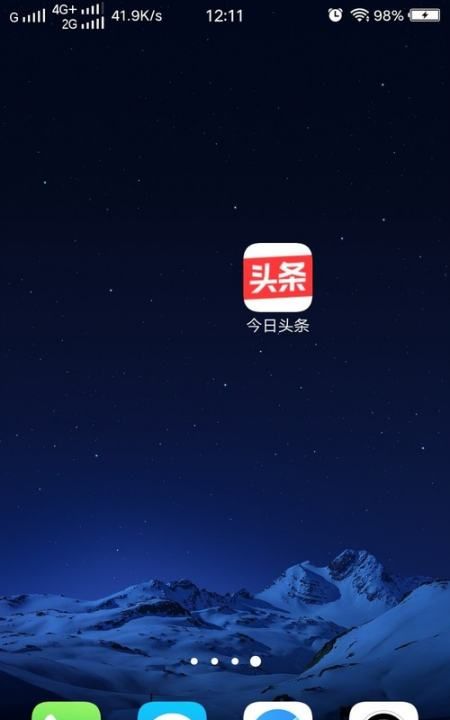本文目录
ps怎么做光线投射
ps做光线的步骤是:
一、用PS打开素材图片;
二、点击“通道”,拷贝蓝色通道;
三、选择“滤镜”-“模糊”-“径向模糊”,调整数值;
四、点击“确定”;
五、选择“图像”-“调整”-“色阶”,调整数值;
六、点击“确定”,选择载入选取;
七、回到图层,添加纯白色图层;
八、添加蒙版,选择画笔工具对阴影部分进行涂抹调整;
九、合并图层;
十、选择“滤镜”-“渲染”,添加“镜头光晕”,调整数值;
十一、点击“确定”。
如何在ps中给照片添加唯美的光照效果图
在ps中给照片添加唯美的光照效果有三种:
第一种:直接在滤镜-渲染里面,一般用镜头光晕,里面有光照可以选择光照范围,位置,大小,亮度以及多个发光点,最好新建一个图层单独做光照,这样可以调节不透明度,以便和原图达到最佳融合效果。
第二种:使用高光素材,就是在网上下载一些高光素材,如果要点光的就加点光,直接拖到图层之上然后使用滤色的图层样式,这一个需要结合橡皮擦(流量和不透明度需要降低)和图层的不透明度结合使用可达到一些光晕的效果。
第三种:下载光照滤镜,可以比较完整的制作各种光线,我知道的就是灯光工厂的,做光线出来也比较自然。
ps怎么制作画笔笔刷
PS制作光线画笔技巧教程
1.如何为太阳光线准备底座
第1步、在Photoshop中创建一个新文档。将其宽度和高度设置为5000像素,将分辨率设置为72。按确定。
第2步、拿起油漆桶工具(G)。选择一种黑色,并用它填充“背景”层。创建一个新的空层并将其命名为SUNRAYS。
第3步、抓住椭圆选框工具(M),然后选择图像的中间部分。
转到选择>修改>羽化选择,并将羽化半径设置为200像素。按确定。
步骤4、将黑色设置为背景,将白色设置为前景。
第5步、通过单击确保“SUNRAYS”层处于活动状态。转到过滤器>渲染>云。
要创建我们的光束Photoshop笔刷的基础,您需要模糊在上一步中渲染的云。您可以创建多种多样的射线。在本教程中,我将向您展示如何创建两个不同的画笔。
第1步、选择“SUNRAYS”图层,然后按Control-J创建该图层的副本。将新层命名为SUNRAYS1。
通过单击图层左侧的眼睛图标,使SUNRAYS图层不可见。
单击“SUNRAYS1”层。转到“滤镜”>“模糊”>“径向模糊”,然后如下所示设置面板。将“数量”设置为99,然后选择“缩放模糊方法”。将“模糊中心”移动到左上角。
要在Photoshop中创建光束,请按OK。看一下此步骤的结果。
第2步、要使阳光更加清晰可见,请转到图像>调整>色阶,然后将输入色阶设置为25;将“输入色阶”设置为25。0.65;205。按确定。
第3步、要为光线添加更多细节,您将在此步骤中对其进行锐化。转到“滤镜”>“锐化”>“锐化蒙版”,然后将“数量”值设置为1%,将“半径”设置为180像素。按确定。
这是您第一次刷的基础。通过单击图层左侧的眼睛图标,使该图层暂时不可见,这样您就可以集中精力创建另一个画笔。
步骤4、右键单击“SUNRAYS”层,然后选择“DuplicateLayer”或单击“Control-J”。将新层命名为SUNRAYS2。
第5步、转到“滤镜”>“模糊”>“径向模糊”,然后将“数量”设置为99。选择“缩放模糊方法”,然后将“模糊中心”设置为图像的上部中心。
按确定。要创建更明显的效果,请按键盘上的Alt-Control-F组合键。
第6步、要使太阳光线变窄,请转到“编辑”>“自由变换”,然后如下所示进行变换。按确定以应用更改。
3.如何创建光线Photoshop笔刷
您已经创建了画笔的形状。现在,您需要使用它们制作实际的画笔。我将向您展示如何为第一把刷子做这些。第二支刷子的处理过程相同。
第1步、使SUNRAYS1层可见,而SUNRAYS和SUNRAYS2层不可见。
您需要反转颜色以创建适当形状的笔刷。在所有图层之上添加一个新的“反转”调整图层。
转到选择>全部以选择整个图像。转到“编辑”>“复制合并以复制”,然后单击“编辑”>“粘贴以粘贴”。
第2步、转到“编辑”>“定义画笔预设”,然后将画笔命名为“SunRays1”。
第3步、对SUNRAYS2图层执行相同操作以创建另一个画笔。
4.如何测试你的刷子
要创建这两种基本笔刷的更多变体,您可以使用“自由变换”工具来增加或减小对比度,使其锐化,使其更宽或更窄,或者从不同方向设置模糊。由您决定哪种效果取决于您。
在测试之前,让我给您一些有关如何使用笔刷创建最真实结果的提示:
a.研究光线的实际运作方式,并在艺术品中模拟光线。您可以在预览中查看照片,以查看真实的太阳光线。
b.绘画光时避免使用纯白色。它看起来不现实。请尝试一些明亮的黄色或橙色调。
c.使用较低的笔刷不透明度以获得最真实的结果。
d.记住光线的方向。光线应具有相同的方向。
e.如果要在照片上使用画笔,请尝试仅增强照片上已经存在的光线。
让我们看一下SunRays1笔刷的工作原理。
在下面的照片中,您可以看到SunRays2画笔的工作原理。在这里,我用它来突出显示照片中的现有光线并使它们更明显。
ps光线怎么做出来
1.使用ps打开图片,然后在图层里新建一个图层,在工具箱内找到画笔选项,如图所示:
2.选择画笔在新建的图层上画出不规则的线条,如图所示:
3.画好线条之后在滤镜菜单那里找到模糊选项,点击该选项在其内找到径向模糊选项,如图所示:
4.再点击镜像模糊选项在弹出的对话框内设置参数如图所示:
5.最后设置参数之后点击确定,可以看到我们就得到了光线效果了;
以上就是关于ps怎么画光线,ps怎么做光线投射的全部内容,以及ps怎么画光线的相关内容,希望能够帮到您。
版权声明:本文来自用户投稿,不代表【蒲公英】立场,本平台所发表的文章、图片属于原权利人所有,因客观原因,或会存在不当使用的情况,非恶意侵犯原权利人相关权益,敬请相关权利人谅解并与我们联系(邮箱:350149276@qq.com)我们将及时处理,共同维护良好的网络创作环境。